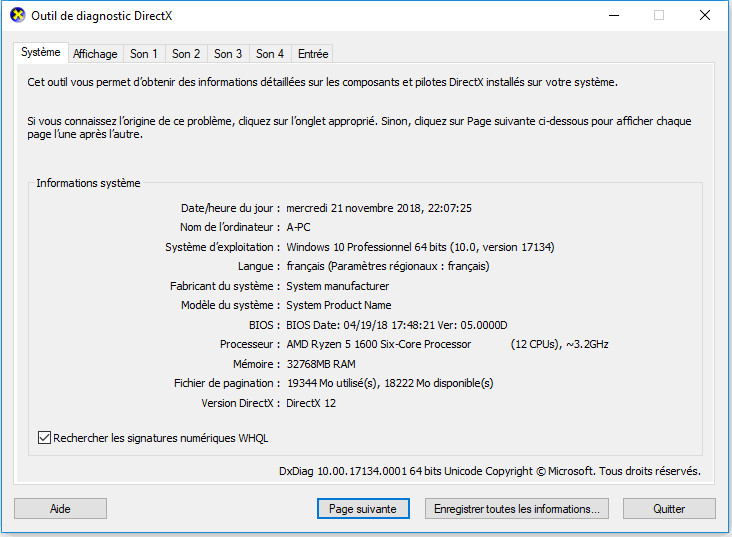Faire un diagnostic avec DirectX : Différence entre versions
De Vulgum Techus
| Ligne 1 : | Ligne 1 : | ||
<!-- Links checked 21/11/18 --> | <!-- Links checked 21/11/18 --> | ||
| + | [[Catégorie:AMD]] | ||
| + | [[Catégorie:Benchmarks]] | ||
| + | [[Catégorie:Logiciels]] | ||
[[Catégorie:Matériel]] | [[Catégorie:Matériel]] | ||
[[Catégorie:Windows]] | [[Catégorie:Windows]] | ||
Version du 19 avril 2019 à 18:23
Lien court vers cette page : https://vt.cx/FdDX QR code vers cette page : https://vt.cx/FdDX.qr
Présentation
Pour régler certains problème de compatibilité, vérifier l'état de marche de ses périphériques ou de son DirectX, il peut être utile de faire un diagnostic système à l'aide de DxDiag comme expliqué ici.
Procédure
- Appuyer sur Windows + R
- Saisir dxdiag + Entrée dans la barre d'entrée
- Le programme Diagnostic de DirectX se lance et effectue ses différents tests (voir barre de progression)
- Quand les tests du diagnostic sont terminés, il convient de les sauver en cliquant sur Enregistrer toutes les informations
- Les informations sont sauvées dans une fichier DxDiag.txt qui peut ensuite être édité à l'aide d'un éditeur texte comme Notepad, Notepad++, Word ou autre.